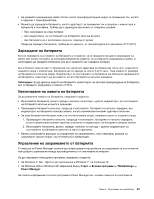Lenovo ThinkPad T420s (Bulgarian) User Guide - Page 68
Използване на безжични Wan връзки, като например 1xev-do, Hspa
 |
View all Lenovo ThinkPad T420s manuals
Add to My Manuals
Save this manual to your list of manuals |
Page 68 highlights
LAN 55. ThinkPad 139 LAN LAN LAN 90 802.11 Bluetooth 802.11 Access Connections. Access Connections SSID Access Connections ThinkPad LAN LAN Lenovo ThinkPad 139. WAN WAN ThinkPad WAN WAN 1xEV-DO, HSPA, 3G или GPRS WAN WAN WAN 48

за да можете да останете свързани с мрежата, докато сте в офиса, в зала за събрания или у дома,
без да се нуждаете от кабелна връзка.
Внимание:
•
Ако носите компютъра с функцията за безжична LAN връзка в самолет, трябва да проверите
услугата при авиокомпанията, преди да се качите на самолета.
•
Ако има ограничения върху използването на компютри с безжична функция на даден самолет, е
необходимо да я деактивирате, преди да се качите на него. За да я забраните, вж. инструкциите в
“Активиране или деактивиране на безжичната функция” на страница 55.
Забележка:
Можете да закупите безжична мрежова карта като опция. За повече информация вж.
“Намиране на опции на ThinkPad” на страница 139
Съвети за използване на функцията за безжична LAN връзка
•
Поставете компютъра така, че да има възможно най-малко предмети между безжичната LAN
точка за достъп и компютъра.
•
За най-добра връзка на функцията за безжична LAN връзка отворете дисплея на компютъра под
ъгъл, малко по-голям от 90 градуса.
•
Ако използвате функцията за безжична връзка (стандарта 802.11) на компютъра едновременно с
опцията за
Bluetooth
, скоростта на предаване на данни може да се забави и производителността
на функцията за безжична връзка може да се влоши.
Настройка на безжична мрежа
За да използвате вградената безжична мрежова карта (стандарта 802.11) за комуникация,
стартирайте Access Connections.
Забележка:
Преди да започнете да настройвате безжични мрежови връзки с помощта на Access
Connections, трябва да получите име на мрежата (SSID) и информацията за шифроване от мрежовия
администратор.
Access Connections – програма за подпомагане на свързването – може лесно да активира един
мрежов адаптер и да деактивира другите адаптери при поискване. След настройване на безжичната
мрежова връзка можете да използвате програмата за бързо превключване на мрежовите настройки.
Безжични модели на ThinkPad, които могат да се надстройват
Компютърът може да се надстройва за безжична връзка. Това означава, че компютърът разполага с
антена, която може да поддържа безжичен LAN достъп, когато са налични безжични LAN точки за
достъп. Lenovo предлага различни безжични устройства. За повече информация вижте “Намиране на
опции на ThinkPad” на страница 139.
Използване на безжични WAN връзки
Безжичната разширена мрежа (безжична WAN) позволява да установявате безжични връзки чрез
отдалечени публични или частни мрежи. Тези връзки могат да се поддържат в обширна географска
област, като например град или дори цяла страна, като се използват много антени или сателитни
системи, поддържани от сервизни доставчици на безжични услуги.
Някои преносими компютри ThinkPad се доставят с вградена безжична WAN карта с няколко
интегрирани технологии за безжична WAN връзка, като например 1xEV-DO, HSPA, 3G или GPRS.
Можете да се свързвате с интернет или с мрежата на вашата фирма с помощта на вградената
безжична WAN карта и помощната програма за конфигуриране, като създадете безжична WAN
връзка и следите нейното състояние.
Забележка:
Услугата за безжична WAN връзка се предоставя от оторизирани сервизни доставчици
в някои страни.
48
Ръководството за потребителя